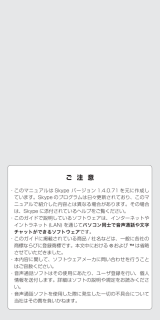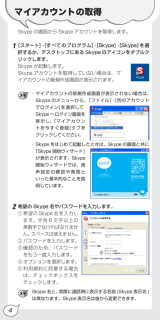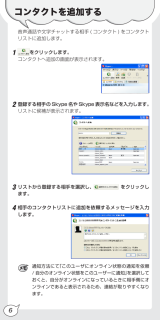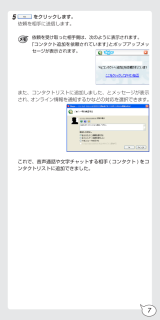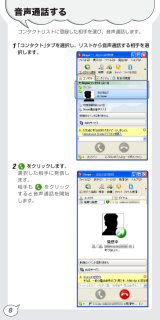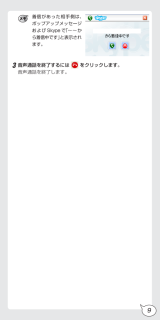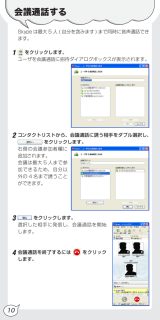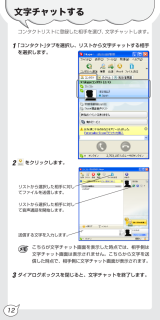Q&A
取扱説明書・マニュアル (文書検索対応分のみ)
"音"12 件の検索結果
"音"9 件の検索結果
全般
質問者が納得【HL-DT-ST DVDRAM_GSA-4165B】はCD/DVDドライブです、壊れているとCDやDVDの読み書きが出来ません。
質問の音声認識とは基本的に関係ないと思われます。
補足部分でスカイプやソフトで、との記載が有りますが、録音出来ないと言うのでしたら、まずマイクから調べましょう。
1)マイク本体
2)コード・プラグの不良
3)サウンドの設定で「音声タブ」内の「ハードウェアのテスト」で確認しながら、上記の確認や「規定のデバイス」などを変更したり試行してみましょう。
USBマイクなどではPCの他にア...
5592日前view51
全般
質問者が納得スカイプのツール→設定→オーディオ設定で
スピーカー か マイク どちらかの音量を下げるしかありません
それでも聞こえる場合はステレオミキサーという機能が
オンになっていると思われるので
スタート→コントロールパネル→ハードウェアとサウンド→サウンド→
録音→マイクを右クリックして「既定のデバイスとして設定」をクリック
という手順で設定しましょう
( USBヘッドセットなら USBと書いてある方のマイクを既定にして下さい )
5005日前view88
全般
質問者が納得マイクブースト?→ステレオミキサーの方だと思います。
スカイプを終了して、PCのサウンド設定からステレオミキサーをオフにしてください。
5340日前view76
全般
質問者が納得PCのタスクバー(画面の一番した)の右端にスピーカーのマークがありますよね?
それを右クリックして録音デバイスをクリックして、いま使っているマイクの項目をダブルクリックして、レベルのタブをクリックしていろいろ調節してみてください
しれでもダメなら、Skypeのツールから設定を選んでオーディオ設定のタブから音量をいじってみてください、
それでもダメならマイクを買い換えるかインターフェースをかうしか無いですね…
役に立ったら幸いです
5480日前view88
全般
質問者が納得PCにプラグを直刺しするのはもちろん音質は良くないですよ
ノイズの巣窟みたいなもんだから、3000円とかの安物でも何でもいいので、
マイクのプラグとPCの穴の間にノイズ除去役のインターフェース(仲介役)を取り付けるのが一番だと思うよ。
たとえばamazonで言えば
Creative USBオーディオ Sound Blaster Play! SB-PLAY ¥ 2,180
ELECOM USBサウンドアダプタ USB-SAV51 ¥ 1,980
audio-technica マルチポータブルミキサー AT...
5582日前view99
全般
質問者が納得密閉型ヘッドホンを長時間付けていれば、必ず痛くなります。機種のせいではありません。
私はSkypeする時、イヤホンとピンマイクを使っています。快適です。
5713日前view80
全般
質問者が納得PCの種類とOSとチャット?録音?のソフト名、前に使っていたマイクの型番、『ザー音』はヘッドホンに入るのかマイクに入るのか、どうして変えることになったのか(故障とか?)、以上を補足して貰えれば正確な解答が早く寄せられると思いますのでヨロシクお願いします。
追記:補足拝見しました。
可能性ですが、オーディオコントロールから開く【録音コントロール】でマイクのところに【トーン】が有ると思いますので開いて、『マイクブースト』にチェックがあったら外します。
最大音量は下がりますがノイズは減少すると思います、変化が無...
5749日前view65
全般
質問者が納得1 長時間着けていても痛くならない
質問者の身体的な事ですから無理
2 仕事場でも会話するため、小さい声でも聞き取ってくれる
使って見なければ分からない
3 オーバーヘッド(両耳タイプでミニジャックのもの)USB接続のは出来れば使いたくないです
4 着けたまま横になれる
3・4は方耳タイプのワイアレスヘッドホンマイク
5845日前view70
全般
質問者が納得以前使っていたヘッドセットではこのようなことは起こりませんでしたとのことですので、新しいマイクの問題でしょう。
購入店で交換してもらったらいかがでしょうか?
5944日前view169
全般
質問者が納得コントロール→サウンド→録音タブ で使用するマイクにチェックがはいっているか確認してください。
マイクを差し込んだジャックに間違いないですか?ライン入力端子とかになってませんか?
6013日前view135
音声通話ソフト使いかたガイド音声通話ソフト使いかたガイド目次入手方法 ・・・・・・・・・・・・・・・・・・・・・・・・・・・・・・・・・・・・・・・・・・・・ 1インストール ・・・・・・・・・・・・・・・・・・・・・・・・・・・・・・・・・・・・・・・・2マイアカウントの取得 ・・・・・・・・・・・・・・・・・・・・・・・・・・・・・・・・4コンタクトを追加する ・・・・・・・・・・・・・・・・・・・・・・・・・・・・・・・・6音声通話 する ・・・・・・・・・・・・・・・・・・・・・・・・・・・・・・・・・・・・・・・・8会議通話する ・・・・・・・・・・・・・・・・・・・・・・・・・・・・・・・・・・・・・・1 0文字チャットする ・・・・・・・・・・・・・・・・・・・・・・・・・・・・・・・・・・1 2ファイルを送信する ・・・・・・・・・・・・・・・・・・・・・・・・・・・・・・・・1 4SkypeOut ・・・・・・・・・・・・・・・・・・・・・・・・・・・・・・・・・・・・・・・・1 6Skype は、WindowsXP やWindows2000 に対応した音声通話ソフトです。...
ご 注 意・ このマニュアルは Skype バージョン 1.4.0.71 を元に作成しています。Skype のプログラムは日々更新されており、このマニュアルで紹介した内容とは異なる場合があります。その場合は、Skype に添付されているヘルプをご覧ください。・ このガイドで説明しているソフトウェアは、インターネットやイントラネット (LAN) を通じてパソコン同士で音声通話や文字チャットができるソフトウェアです。・ このガイドに掲載されている商品 / 社名などは、一般に各社の商標ならびに登録商標です。本文中における®および™は省略させていただきました。・本内容に関して、ソフトウェアメーカに問い合わせを行うことはご容赦ください。・音声通話ソフトはその使用にあたり、ユーザ登録を行い、個人情報を送付します。詳細はソフトの説明や規定をお読みください。・音声通話ソフトを使用した際に発生した一切の不具合について当社はその責を負いかねます。
4マイアカウントの取得Skype の画面から Skype アカウントを取得します。 1 [スタート]-[すべてのプログラム]-[Skype]-[Skype]を選択するか、デスクトップにある Skype のアイコンをダブルクリック しま す。S kype が起動します。Skype アカウントを取得していない場合は、マイアカウント の 新規作成画面が表示されます。 ・ マイアカウントの新規作成画面が表示されない場合は、Skype のメニューから、[ファイル]-[別のアカウントでログイン]を選択して Skype へログイン画面を表示し、「マイアカウン トを今すぐ登録」タブを クリックしてください。 ・ Skype をはじめて起動したときは、Skype の画面と共に「Skype 開始ウィザード」 が表示されます。Skype開始ウィザードでは、音声設定の確認や発信といった基本的なことを説明しています。 2①②③④⑤① 希望の Skype 名を入力します。半角 6 文字以上の英数字でなければなりません。スペースは使えません。② パスワードを入力します。 ③ 確認のため、パスワードをもう一度入力します。④ ...
6コンタクトを追加する音声通話や文字チャットする相手 ( コンタクト ) をコンタクトリストに追加します。 1 をクリックします。コンタクトへ追加の画面が表示されます。 2リストに候補が表示されます。 3 をクリックします。 4します。 通知方法にて「このユーザにオンライン状態の通知を依頼/ 自分のオンライン状態をこのユーザーに通知」を選択しておくと、自分がオンラインになっているときに相手側にオ ンラインであると表示されるため、連絡が取りやすくなります。
7 5 をクリックします。依頼を相手に送信します。 依頼を受け取った相手側は、次のように表示されます。 「コンタクト追加を依頼されています」とポップアップメッセージが表示されます。また、コンタクトリストに追加しました、とメッセージが表示され、オンライン情報を通知するかなどの対応を選択できます。これで、音声通話や文字チャットする相手 ( コンタクト ) をコンタクトリストに追加できました。
8音声通話するコンタクトリストに登録した相手を選び、音声通話します。 1 「コンタクト」タブを選択し、リストから音声通話する相手を選択します。 2 をクリックします。選択した相手に発信します。相手も をクリックすると音声通話を開始します。
9 着信があった相手側は、ポップアップメッセージおよび Skype で「~~から着信中です」と表示されます。 3 音声通話を終了するには をクリックします。音声通話を終了します。
10会議通話するSkype は最大 5 人 ( 自分を含みます ) まで同時に音声通話できます。 1 をクリックします。ユーザを会議通話に招待ダイアログボックスが表示されます。 2 をクリックします。右側の会議参加者欄に追加されます。会議は最大 5 人まで参加できるため、自分以外の 4 名まで誘うことができます。 3選択した相手に発信し、会議通話を開始します。 4します。
12文字チャットするコンタクトリストに登録した相手を選び、文字チャットします。 1 「コンタクト」タブを選択し、リストから文字チャットする相手を選択します。 2 をクリックします。送信する文字を入力します。リストから選択した相手に対してファイルを送信します。リストから選択した相手に対して音声通話を開始します。 こちらが文字チャット画面を表示した時点では、相手側は文字チャット画面は表示されません。こちらから文字を送信した時点で、相手側に文字チャット画面が表示されます。 3
- 1
- 2
- 1